
[Meilleure liste] Application de sauvegarde des contacts iPhone - 7 options pratiques

Êtes-vous à la recherche de la meilleure application de sauvegarde de contacts iPhone ? Si c'est le cas, vous êtes au bon endroit. Ce guide vous guidera à travers les meilleurs logiciels que vous pouvez utiliser pour sauvegarder vos contacts. Il est très important de sauvegarder et de protéger vos fichiers importants, vos vidéos ou l’ensemble de vos données sur un iPhone. Et si votre système tombe en panne ou si vous avez accidentellement supprimé vos fichiers, il sera très facile de les récupérer.
Mais toutes les applications de sauvegarde iPhone ne sont pas identiques. Certains peuvent copier des données vers un autre emplacement de fichier, tandis que d’autres copient le fichier exact que vous souhaitez restaurer plus tard lorsque vous en aurez besoin. Lors de l'achat d'un outil de sauvegarde des contacts iPhone, vous trouverez beaucoup d'entre eux avec des fonctionnalités différentes. Mais, certaines fonctionnalités sont essentielles si vous souhaitez protéger vos données autant que possible.
Dans l'ensemble, assurez-vous d'obtenir le bon logiciel qui ne vous laissera pas le regretter. Les outils ci-dessous sont superbes, et tout utilisateur aimerait les utiliser pour sauvegarder ses données.
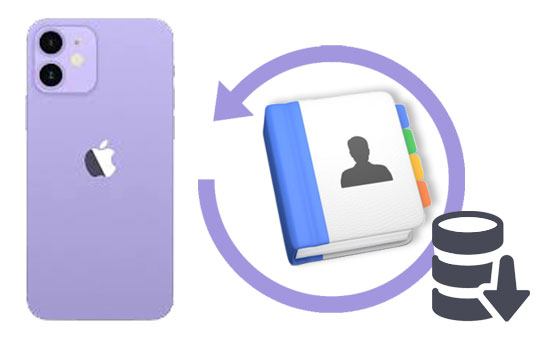
1. Coolmuster iOS Assistant
2. Dr.Fone - Sauvegarde du téléphone (iOS)
3. Logiciel de sauvegarde iPhone Aiseesoft Fonelab
4. Logiciel de sauvegarde iPhone CopyTrans
5. Application de sauvegarde iPhone
6. Logiciel de sauvegarde iPhone FunV10
7. Sauvegarde en ligne iDrive
Si vous êtes à la recherche d’un gestionnaire d’iPhone complet, alors Coolmuster iOS Assistant est votre option. Ce logiciel intègre toutes ses fonctionnalités pratiques en un seul et, en tant que tel, c'est un gestionnaire de données idéal pour n'importe lequel de vos gadgets iOS.
Avec cette application, vous pouvez sauvegarder et restaurer vos données de manière sélective. Vous serez également en mesure de faire un excellent choix en fonction de vos prérequis. C’est très sûr et personne ne peut accéder à vos données. Coolmuster iOS Assistant permet de sauvegarder des fichiers de l’iPhone vers l’ordinateur, ce qui facilite la sauvegarde et l’exportation de leurs données.
* Sauvegardez les contacts de votre iPhone aux formats CSV, VCF et XML.
* Transférez sélectivement des contacts d’un appareil iOS vers un ordinateur.
* Prend en charge plusieurs types de fichiers sur iOS, comme les contacts, les messages, les notes, la musique, les vidéos, les photos, les calendriers et plus encore.
* Gérez les contacts de l’iPhone avec plusieurs fonctionnalités utiles, telles que l’importation, l’exportation, l’édition, la suppression, etc.
* Vous aider à créer de nouveaux groupes de contacts sur votre ordinateur sans votre compte iCloud.
* Les versions Windows et Mac sont disponibles au téléchargement, y compris Windows 11, 10, 8, 7, XP, Vista et Mac OS X et versions ultérieures.
* Sauvegardez et restaurez les données sur iOS en un seul clic.
* Vous pouvez prévisualiser les contacts et autres données de votre iPhone avant la sauvegarde.
* Il existe de nombreuses fonctionnalités pratiques pour gérer les contacts sur iPhone.
* Détectez et reconnaissez rapidement votre iPhone.
* Compatible avec de nombreuses générations d’iPhone, comme l’iPhone 14/13 Pro/13/12 Pro/12/11 Pro/11/XS/XR/X.
* Fonctionne également pour la plupart des générations d’iPad, d’iPad Pro, d’iPad Air, d’iPad mini et d’iPod touch.
* Transférez uniquement le calendrier, les contacts, les notes, les livres et les signets de l’ordinateur vers l’iDevice.
Téléchargez ci-dessous la meilleure application de bureau de sauvegarde de contacts pour iPhone.
Étape 1 : Lancez le programme sur l’ordinateur
La première chose à faire est de lancer le logiciel après l’avoir téléchargé et installé sur l’ordinateur. À partir de là, ouvrez-le pour afficher son interface. Connectez l’appareil iPhone à votre ordinateur à l’aide d’un câble USB.
Le programme détectera automatiquement l’appareil. Une fenêtre contextuelle s’affiche sur l’ordinateur. Cliquez sur le bouton Faire confiance sur l’appareil. Ensuite, la connexion sera réussie.

Étape 2 : Exporter les contacts de l’iPhone vers l’ordinateur
Le programme peut exporter des fichiers, y compris des contacts, vers votre ordinateur. Cliquez sur la catégorie Contacts dans les types de données affichés sur la gauche.
Choisissez les contacts que vous souhaitez exporter vers votre ordinateur. Cliquez ensuite sur l’icône Exporter , sélectionnez le format de sortie du fichier et lancez la procédure. Une fois cela fait, vos contacts seront sauvegardés sur votre ordinateur.

Pour aller plus loin :
Comment partager un calendrier sur iPhone/iPad ?
Comment transférer des contacts d’un PC vers un iPhone avec/sans iTunes - 4 façons
Certains programmes de sauvegarde de données iPhone comme Dr. Fone permettent aux gens de l’utiliser de manière sélective et de récupérer leurs données. Cet outil permet de faire le bon choix en fonction de vos besoins.
Mais, vous devez sauvegarder vos données régulièrement au cas où vous endommageriez ou perdriez votre gadget. Dr. Fone vous permet de sauvegarder puis d’exporter des données d’un appareil iOS vers l’ordinateur, ce qui permet aux utilisateurs de sauvegarder plus facilement leurs données.
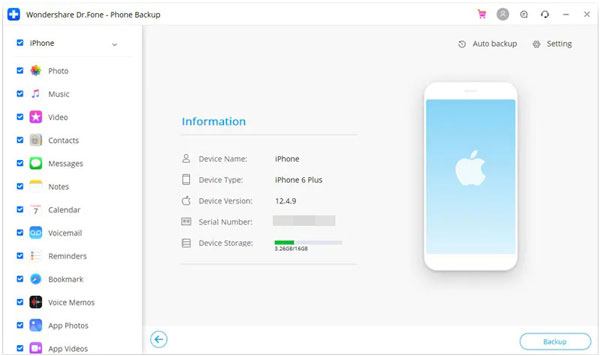
* Plus facile à utiliser.
* Vous permet de sauvegarder les contacts de votre iPhone sur votre ordinateur sans fil.
* Vous permet de sélectionner un emplacement pour stocker vos contacts iOS.
* Vous ne pouvez pas prévisualiser les contacts détaillés de votre iPhone sur l’interface avant la sauvegarde.
Pour en savoir plus : Ce guide vous montrera comment synchroniser les contacts d’un iPhone vers un ordinateur Mac de plusieurs manières. Vérifions-le.
Il s’agit de l’un des outils de sauvegarde les plus développés pour les appareils iOS qui rend les sauvegardes plus sûres. Il prend en charge les systèmes d’exploitation Mac et Windows. Le logiciel de sauvegarde Aiseesoft Fonelab est l’un des outils de sauvegarde idéaux pour les iPhones d’Apple. Vous pouvez facilement sauvegarder des données à partir d’iCloud, d’appareils iOS et d’iTunes. En outre, cet outil peut sauvegarder toutes les données de votre téléphone, y compris les rappels, la musique, les contacts et les albums photo, en quelques minutes seulement.
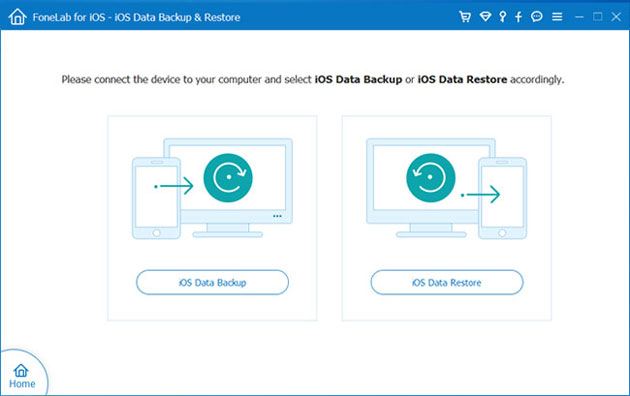
* Sauvegardez 19 types de données en peu de temps.
* Compatible avec les dernières versions d’iPhone et d’iOS.
* N’écrasera pas vos contacts existants lorsque vous restaurez vos contacts de sauvegarde sur votre iPhone.
* Impossible de transférer sélectivement vos contacts d’iOS vers votre ordinateur.
* Assez cher.
Bonus: Vous voulez sauvegarder efficacement les données de votre iPhone sur une clé USB ? Vous pouvez utiliser ces méthodes.
Si vous utilisez l'outil de sauvegarde iPhone CopyTrans, il est plus facile d'éditer, d'organiser ou de modifier les données, mais aussi de les contrôler et de les garder en sécurité. C’est l’une des meilleures applications qui peut vous aider à gérer des fichiers sensibles.
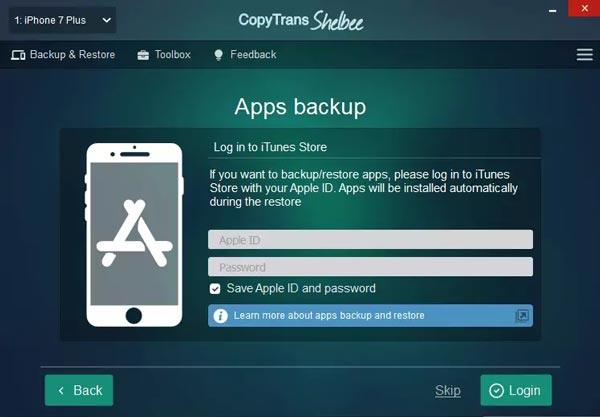
* Transférez rapidement tous les contacts de votre iPhone vers votre ordinateur.
* Il est plus facile de transférer les outils de transfert Microsoft.
* Vous permet de chiffrer vos sauvegardes.
* L’interface est légèrement désuète.
L’application Easy Backup peut sauvegarder des contacts sur des appareils iOS sans ordinateur, et vous pouvez l’installer à partir de l’App Store d’Apple. Si vous souhaitez restaurer des contacts sur votre iPhone, il vous suffit d’aller dans l’onglet Restaurer et de choisir la date et les informations que vous souhaitez sauvegarder.
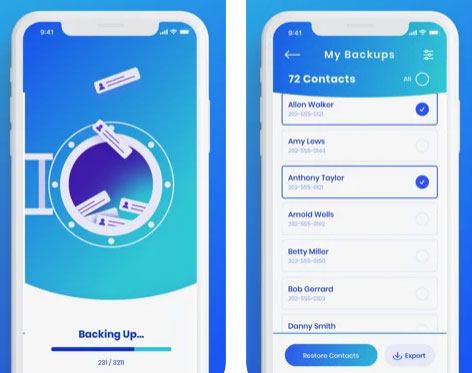
* Sauvegardez facilement les contacts d’un iPhone ou d’un iPad dans un dossier cloud.
* Envoyez vos fichiers VCF à n’importe quelle adresse e-mail.
* Il n'y a pas de fonctionnalité de mise à niveau, ce qui signifie que vous devrez utiliser sa version obsolète.
Il s’agit également d’une autre merveilleuse application de sauvegarde pour iPhone qui résoudra tous vos problèmes de sauvegarde. L’outil synchronise les données avec une adresse e-mail. De plus, vous pouvez utiliser AOL en choisissant un carnet d’adresses à partir de l’écran du carnet d’adresses. Une fois l’enregistrement du gadget terminé, vous obtiendrez des instructions pour sauvegarder les données.
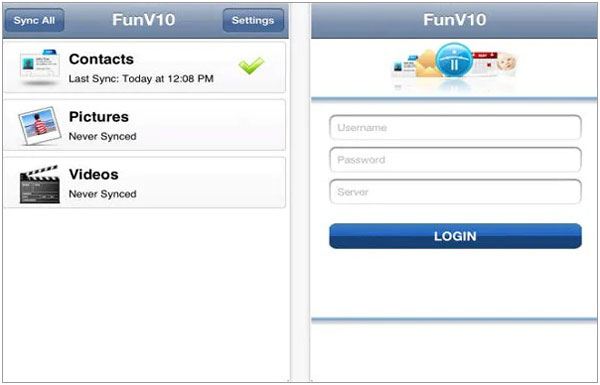
* Un outil idéal à utiliser lors de la synchronisation de contacts, d’images et de vidéos sans câble.
* Pas de sauvegarde des e-mails.
* FunV10 10.0.14 n'a pas été testé pour les virus, les logiciels publicitaires, etc.
* L’interface est trop ancienne.
La sauvegarde en ligne iDrive est également l’une des applications les plus puissantes jamais conçues pour aider à la sauvegarde des données de l’iPhone. Cet outil protège les contacts grâce à une clé privée hautement cryptée. Cela implique que les contacts seront sécurisés et que vous êtes la seule personne à pouvoir y accéder. Aucune autre personne n’est admise. En outre, vous pouvez facilement sauvegarder vos contacts à partir de nombreux appareils iOS à l’aide d’un seul compte. De plus, toutes vos données de sauvegarde peuvent être synchronisées sur les appareils.

* L’application permet aux utilisateurs d’avoir une sauvegarde sélective.
* Vous pouvez facilement synchroniser les données de plusieurs appareils à l'aide de cet outil.
* Prise en charge des contacts, des vidéos, des photos et des calendriers.
* L’application se bloque parfois.
La sauvegarde des contacts est très impérative pour le fonctionnement et la protection de votre entreprise. Quoi qu’il en soit, il est toujours essentiel de protéger votre entreprise ou vos données personnelles, telles que vos contacts, contre la perte. Et la seule meilleure façon d’y parvenir est d’avoir la bonne application de sauvegarde des contacts iPhone.
Même si chaque outil de sauvegarde iPhone est livré avec ses propres fonctionnalités, elles diffèrent beaucoup. Par exemple, l'application FunV10 permet la synchronisation, mais pas les autres logiciels mentionnés. Bien que certaines applications puissent être coûteuses, elles ne fournissent pas de services par rapport à Coolmuster iOS Assistant, qui est moins chère. Étant donné que nous avons beaucoup de logiciels pour la sauvegarde de l'iPhone, il est fortement recommandé d'utiliser le meilleur outil comme le Coolmuster iOS Assistant qui convient parfaitement à vos besoins professionnels et personnels.
Articles connexes :
Comment sauvegarder des messages texte de l’iPhone vers Gmail [5 approches]
Comment transférer de la musique d’un ordinateur vers un iPhone ? [5 façons offertes]
Comment récupérer des photos supprimées de Facebook ? 4 façons éprouvées d’y parvenir
Combien de temps faut-il pour restaurer un iPhone sur iTunes/iCloud ? (Faisant autorité et fiable)
Un guide complet sur la façon de récupérer des messages WeChat supprimés sur iPhone





